Jak používat Operu Mini pro iPad, iPhone a iPod touch
Opera Mini pro iOS obsahuje mnoho funkcí běžných v jiných mobilních prohlížečích a některé napodobují prostředí na počítači. Opera Mini září svým zaměřením na pomalé sítě a omezené datové tarify. Jeho více režimů komprese zrychluje dobu načítání, minimalizuje využití dat a usnadňuje ovládání rychlosti vykreslování webových stránek.
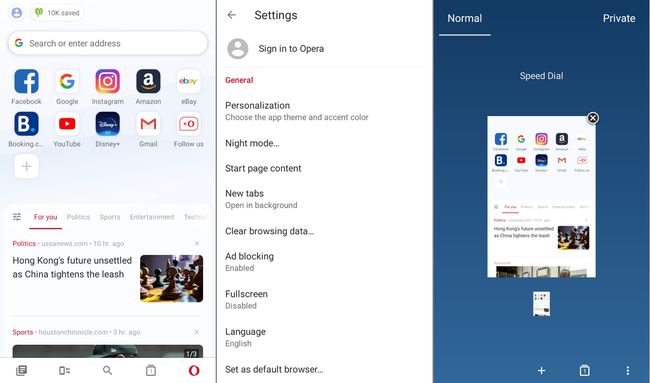
Opera Mini pro iOS: Přehled
Ve svém nejpřísnějším režimu komprese, prohlížeč dokáže ušetřit využití dat procházení až o 90 procent. Tyto šetrné techniky doprovází funkce komprese videa, která funguje jako vykreslování videoklipu na vašem iPadu, iPhonu nebo iPodu touch. Tato komprese snižuje ukládání do vyrovnávací paměti, jiné škytavky při přehrávání a využití dat.
Dalším praktickým prvkem Opery Mini je Noční režim, který ztlumí obrazovku zařízení a je ideální pro surfování na webu ve tmě. Opera Mini také přidává k zážitku z procházení iOS prostřednictvím funkcí, jako je Discover, Speed Dial a soukromé karty.
Pokud jste si ji nenainstalovali, Opera Mini je k dispozici zdarma v App Store. Až budete připraveni začít, spusťte prohlížeč jeho výběrem na domovské obrazovce zařízení.
Úspory dat
Ve výchozím nastavení je Opera Mini nakonfigurována tak, aby šetřila data. Chcete-li zobrazit množství dat, které jste uložili, vyberte tlačítko nabídky Opera reprezentované červenou barvou Ó ikonu ve spodní části okna prohlížeče. Zobrazí se vyskakovací nabídka Opery Mini a zobrazí tyto statistiky:
- Procento uložených dat.
- Který režim úspory dat je povolen (výchozí nastavení je Opera Mini).
- Skutečná data uložená, zastoupená v KB, MB nebo GB.
Změňte režim úspory dat
Lze povolit tři režimy a každý se liší z hlediska komprese dat, rychlosti a využití dat. Chcete-li přepnout do jiného režimu úspory dat, vyberte Spoření povoleno. Mezi režimy úspory dat patří:
- Opera Mini: Výchozí výběr. Režim Opera Mini komprimuje obrázky, text a webové stránky rychle doručit požadovaný obsah i na pomalých sítích. Mnoho stránek nemusí vypadat nebo působit stejně jako za ideálních podmínek. Přesto, na horním konci spektra využití dat, můžete s tímto režimem ušetřit až 90 procent.
- Opera Turbo: Není tak výkonný jako Opera Mini, pokud jde o kompresi. Tento režim zhušťuje obrázky a text. Algoritmus je založen na vzdálenosti od nejbližší signální věže a aktuálním zatížení sítě. Režim Opera Turbo nemění webové stránky, což vede k úspoře dat až 50 procent bez znatelných změn v procházení.
- Vypnuto: Když je aktivní, všechny funkce související s kompresí dat a úsporami jsou zakázány. Tento režim se doporučuje, pokud máte neomezený datový tarif a trvale rychlé připojení k síti.
Pokud chcete resetovat nashromážděné metriky úspory dat, vyberte Resetovat statistiku úspory dat.
Pokročilé nastavení
Dostupná pokročilá nastavení se liší podle toho, který režim úspory dat je aktuálně aktivní. Tyto režimy jsou:
- Úroveň přiblížení (dostupné v režimu Opera Mini): Prohlížeč automaticky zvětší zobrazení všech stránek až o 200 procent na uživatelem definované měřítko.
- Rozložení (dostupné v režimu Opera Mini): Obsahuje dvě možnosti, obě doplněné tlačítkem zapnutí/vypnutí a ve výchozím nastavení vypnuté. První, Single Column View, vykresluje webové stránky tak, aby se vešly na šířku obrazovky zařízení, aniž by bylo nutné vodorovné posouvání. Druhý, zalamování textu, zajišťuje, že většina textu webových stránek se zobrazí způsobem, který se vejde na obrazovku.
- Kvalita obrazu (dostupné v režimech Opera Mini a Opera Turbo): Toto nastavení použijte k zakázání načítání obrázků v prohlížeči a k nastavení kvality obrázku na Nízká, Střední nebo Vysoká (výchozí nastavení).
- Video Boost (dostupné v režimu Opera Turbo): Ve výchozím nastavení povoleno. Toto nastavení způsobí, že Opera zkomprimuje videoklipy na svých serverech před odesláním videa do vašeho zařízení. Snížení kvality je někdy patrné. Na pomalejších sítích však Video Boost odvádí dobrou práci při snižování ukládání do vyrovnávací paměti a dalších problémů s přehráváním.
Synchronizace, Obecná a Pokročilá nastavení
Rozhraní Opera Mini Settings vám umožňuje změnit chování prohlížeče několika způsoby. Chcete-li přejít na stránku Nastavení, vyberte tlačítko nabídky Opera Mini reprezentované červenou barvou Ó ikonu ve spodní části okna prohlížeče. Když se zobrazí vyskakovací nabídka, vyberte Nastavení.
Synchronizace
Pokud používáte Operu na jiných zařízeních, včetně Macu nebo PC, tato funkce synchronizuje vaše záložky v každé instanci prohlížeče a zajišťuje, že vaše oblíbené webové stránky jsou dostupné pouze jedním klepnutím.
Aby synchronizace záložek fungovala, přihlaste se pomocí účtu Opera Sync. Pokud nemáte účet, vyberte Vytvořit účet.
Obecné nastavení
Obecná nastavení Opery Mini zahrnují následující:
- Noční režim: Ve výchozím nastavení zakázáno. Noční režim je ideální pro procházení webu v tmavém prostředí a minimalizuje únavu očí. Toto nastavení přepínejte pomocí tlačítka zapnutí/vypnutí v hlavní nabídce Opera.
- Změnit téma: S více než tuctem designů na výběr, které mění vzhled a dojem z rozhraní prohlížeče, vám toto nastavení umožňuje přepínat témata tak často, jak chcete.
- Nové karty: Toto nastavení umožňuje určit, zda se nové karty otevírají na pozadí, což je výchozí chování, nebo v popředí okna prohlížeče.
- Průhledná: Toto nastavení umožňuje mazání historie procházení, mezipaměti, cookiesa uložená hesla z pevného disku zařízení.
Pokročilé nastavení
Pokročilá nastavení Opery Mini zahrnují následující:
- User-Agent: Toto nastavení nabízí dvě možnosti, Mobile a Desktop, a určuje způsob vykreslování webových stránek v prohlížeči Opera Mini. Většina webových stránek ve výchozím nastavení použije svou mobilní verzi, když je detekován prohlížeč iOS. Změna tohoto nastavení vynutí zobrazení desktopové verze aktivní stránky.
- Přijmout soubory cookie: Soubory cookie jsou malé textové soubory obsahující uživatelská předvolby, přihlašovací údaje a další údaje používané k vytvoření vlastního prostředí pro prohlížení. Soubory cookie jsou v Opeře Mini ve výchozím nastavení povoleny weby. Toto nastavení vám však umožňuje odmítnout ukládání všech souborů cookie do vašeho zařízení.
- Blokovat vyskakovací okna: Integrovaný blokovač vyskakovacích oken Opery Mini je ve výchozím nastavení zakázán. Přesto jej lze rychle aktivovat pomocí tlačítka on/off pro toto nastavení.
